ARM 템플릿(Azure Resource Manager 템플릿)과 함께 Azure Portal을 사용하여 Azure 리소스를 배포하는 방법을 알아봅니다. 리소스 관리에 대한 자세한 내용은 Azure Portal을 사용하여 Azure 리소스 관리를 참조하세요.
Azure Portal을 사용하여 Azure 리소스를 배포하는 데는 일반적으로 다음 두 단계가 포함됩니다.
- 리소스 그룹을 만듭니다.
- 리소스 그룹에 리소스를 배포합니다.
또한 사용자 지정된 ARM 템플릿을 만들어 Azure 리소스를 배포할 수 있습니다.
이 문서에서는 두 가지 방법을 모두 보여 줍니다.
리소스 그룹 만들기
새 리소스 그룹을 만들려면 Azure Portal에서 리소스 그룹을 선택합니다.

리소스 그룹에서 만들기를 선택합니다.

다음 속성 값을 선택하거나 입력합니다.
- 구독: Azure 구독을 선택합니다.
- 리소스 그룹: 리소스 그룹에 이름을 지정합니다.
- 지역: Azure 위치를 지정합니다. 이 위치는 리소스 그룹이 리소스에 대한 메타데이터를 저장하는 위치입니다. 규정 준수를 위해 해당 메타데이터가 저장되는 위치를 지정할 수 있습니다. 일반적으로 대부분의 리소스가 있는 위치를 지정하는 것이 좋습니다. 동일한 위치를 사용하면 템플릿을 간소화할 수 있습니다.

Review + create를 선택합니다.
값을 검토한 다음 만들기를 선택합니다.
목록에서 새 리소스 그룹을 보려면 새로 고침 을 선택합니다.
리소스 그룹에 리소스 배포
리소스 그룹을 만든 후에는 Marketplace에서 그룹에 리소스를 배포할 수 있습니다. Marketplace는 일반적인 시나리오에 대해 미리 정의된 솔루션을 제공합니다.
배포를 시작하려면 Azure Portal에서 리소스 만들기를 선택합니다.

배포하려는 리소스 유형을 찾습니다. 리소스는 범주로 구성됩니다. 배포하려는 특정 솔루션이 표시되지 않으면 Marketplace에서 해당 솔루션을 검색할 수 있습니다. 다음 스크린샷은 Ubuntu Server가 선택되었음을 보여줍니다.

선택한 리소스의 유형에 따라 배포 전에 설정할 관련 속성 컬렉션이 있습니다. 모든 유형의 경우 대상 리소스 그룹을 선택해야 합니다. 다음 이미지는 Linux 가상 머신을 만들고 만든 리소스 그룹에 배포하는 방법을 보여 줍니다.

리소스를 배포할 때 리소스 그룹을 만들도록 결정할 수 있습니다. 새로 만들기를 선택하고 리소스 그룹에 이름을 지정합니다.
배포가 시작됩니다. 배포에는 몇 분 정도 걸릴 수 있습니다. 일부 리소스는 다른 리소스보다 시간이 더 오래 걸립니다. 배포가 완료되면 알림이 표시됩니다. 리소스로 이동하여 열기를 선택합니다.

리소스를 배포한 후 추가를 선택하여 리소스 그룹에 더 많은 리소스를 추가할 수 있습니다.

표시되지는 않았지만 포털은 ARM 템플릿을 사용하여 선택한 리소스를 배포했습니다. 배포 기록에서 템플릿을 찾을 수 있습니다. 자세한 내용은 배포 후 템플릿 내보내기(Export Template)를 참조하세요.
사용자 지정 템플릿에서 리소스 배포
배포를 실행하지만 Marketplace에서 템플릿을 사용하지 않으려면 솔루션의 인프라를 정의하는 사용자 지정된 템플릿을 만들 수 있습니다. 템플릿을 만드는 방법에 대한 자세한 내용은 ARM 템플릿의 구조 및 구문 이해를 참조하세요.
비고
포털 인터페이스는 Key Vault에서 비밀을 참조하는 것을 지원하지 않습니다. 대신 PowerShell 또는 Azure CLI 를 사용하여 로컬 또는 외부 URI에서 템플릿을 배포합니다.
포털을 통해 사용자 지정된 템플릿을 배포하려면 리소스 만들기를 선택하고 템플릿을 검색 합니다. 템플릿 배포를 선택합니다.

선택하고생성합니다.
템플릿을 만들기 위한 몇 가지 옵션이 표시됩니다.
- 편집기에서 고유한 템플릿 빌드: 포털 템플릿 편집기에서 고유한 템플릿을 만듭니다.
- 일반적인 템플릿: 일반적인 솔루션에서 선택합니다.
- GitHub 빠른 시작 템플릿 로드: 빠른 시작 템플릿에서 선택합니다.
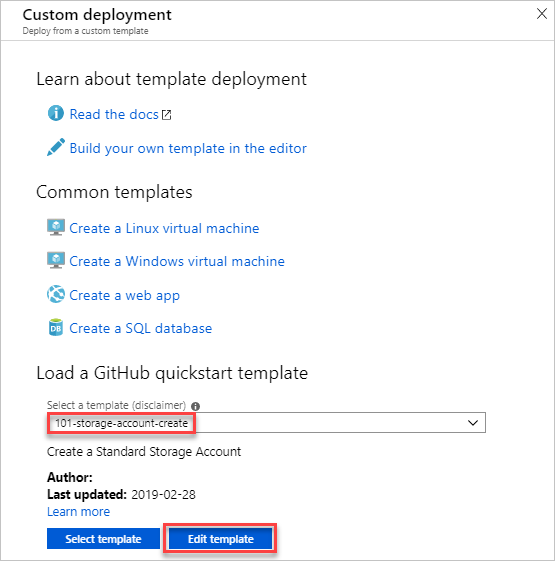
이 자습서에서는 빠른 시작 템플릿을 로드하기 위한 지침을 제공합니다.
GitHub 빠른 시작 템플릿 로드에서 storage-account-create를 입력하거나 선택합니다.
두 가지 옵션이 있습니다.
- 템플릿 선택: 템플릿을 배포합니다.
- 템플릿 편집: 빠른 시작 템플릿을 배포하기 전에 편집합니다.
템플릿 편집을 선택하여 포털 템플릿 편집기를 탐색합니다. 템플릿이 편집기에서 로드됩니다. 두 개의 매개 변수
storageAccountType___location가 있습니다.
템플릿을 약간 변경합니다. 예를 들어
storageAccountName변수를 다음으로 업데이트합니다."storageAccountName": "[format('azstore{0}', uniquestring(resourceGroup().id))]"저장을 선택합니다. 이제 포털 템플릿 배포 인터페이스가 표시됩니다. 템플릿에서 정의한 두 매개 변수를 확인합니다.
다음 속성 값을 입력하거나 선택합니다.
- 구독: Azure 구독을 선택합니다.
- 리소스 그룹: 새로 만들기 를 선택하고 이름을 지정합니다.
- 위치: Azure 위치를 선택합니다.
- 스토리지 계정 유형: 기본값을 사용합니다. 템플릿에 정의된 카멜 케이스 매개 변수 이름 storageAccountType은 포털에 표시될 때 공백으로 분리된 문자열로 변환됩니다.
- 위치: 기본값을 사용합니다.
- 위에 명시된 사용 약관에 동의합니다. (선택)
구매를 선택합니다.
다음 단계
- 배포 오류를 해결하려면 배포 작업 보기를 참조하세요.
- 배포 또는 리소스 그룹에서 템플릿을 내보내려면 ARM 템플릿 내보내기를 참조하세요.